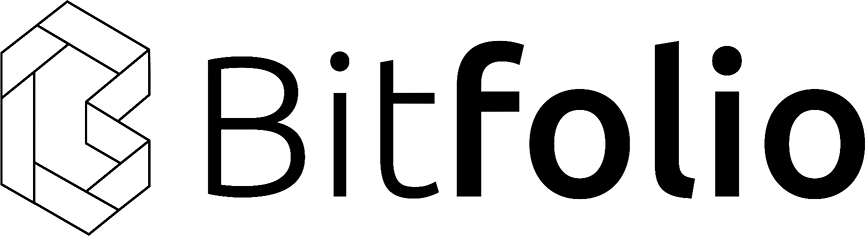In deze MyEtherWallet handleiding leer je stap voor stap hoe je een Ethereum Wallet, MyEtherWallet, aanmaakt als browserextensie. Ook laten we zien hoe je Ethereum kunt ontvangen, hoe je Ethereum verzendt en hoe je een seed phrase veilig opslaat. Daarnaast laten we zien hoe je Ethereum Tokens kunt inzien en toevoegen.
1. Ethereum wallet aanmaken en inloggen
- Stap 1: ga naar https://www.myetherwallet.com en klik op Create New Wallet.
- Stap 2: klik op Install Enkrypt Browser Extension en download de browserextensie.
- Stap 3: zodra de extensie is geïnstalleerd krijg je de mogelijkheid om een nieuwe wallet aan te maken of een oude te importeren. Klik op Create a new wallet.
- Stap 4: stel een persoonlijk wachtwoord in. Dit wachtwoord heb je nodig om in te loggen in je wallet. Zodra je jouw wachtwoord hebt bevestigd krijg je een recovery phrase te zien.
Let op: Enkrypt is een gedecentraliseerde wallet. Dit houdt in dat je zelf volledig verantwoordelijk bent voor je wallet. Als je je wachtwoord vergeet, is er niemand die je hierbij kan helpen. Alleen je recovery phrase kan je helpen bij het resetten van je wachtwoord. Houd deze dan ook strikt voor jezelf! - Stap 5: schrijf de recovery phrase op papier. Zorg ervoor dat je deze niet naar jezelf mailt of dat je er een screenshot van maakt. Je kunt de recovery phrase ook een tweede keer opschrijven en deze op een andere locatie bewaren. Zodra je jouw recovery phrase hebt bevestigd is je wallet aangemaakt. Open de Enkrypt Wallet vanuit je browserextensies.
2. Overzicht van de functies
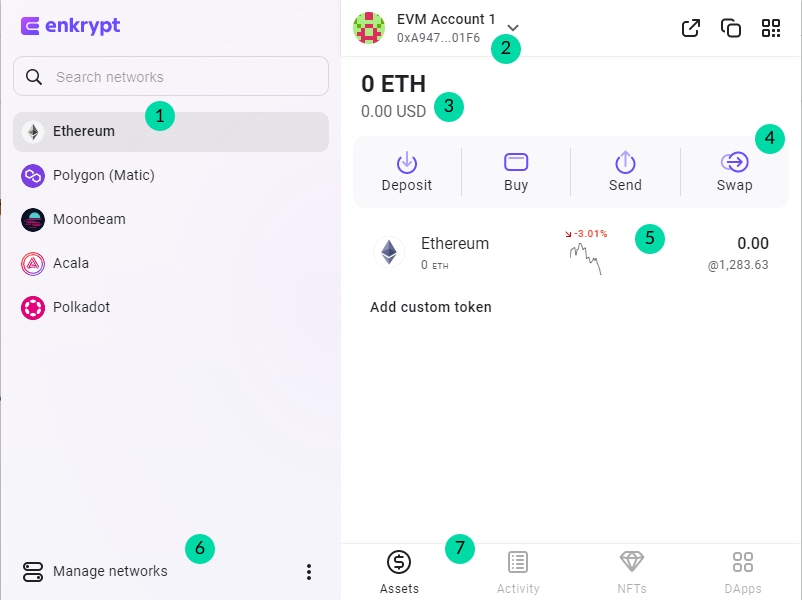
- Overzicht van alle ingestelde netwerken
- Accountinstellingen om nieuwe accounts toe te voegen en te switchen tussen je verschillende accounts.
- Totaal van je bezittingen op het geselecteerde netwerk.
- Ontvang, koop, verstuur en swap crypto.
- Overzicht van je bezittingen op het geselecteerde netwerk.
- Beheer netwerken in je wallet.
- Switch tussen verschillende schermen in je wallet: bekijk je bezittingen, je transacties, je NFT’s en de verschillende DApps in je wallet.
3. Crypto versturen
Om cryptocurrency te kunnen versturen klik je op Send (4). Vul bij To het adres in van de ontvanger. Let hierbij goed op dat je het juiste netwerk gebruikt. Het versturen van cryptocurrency naar het verkeerde adres of via het verkeerde netwerk kan leiden tot een permanent verlies van je cryptocurrency’s. Zodra je het adres en het netwerk hebt gecontroleerd kies je de cryptocurrency die je wil versturen en vervolgens het bedrag dat je wil versturen. Je kunt vervolgens eventueel nog de transactie fee aanpassen, maar dit is niet nodig. Klik vervolgens op Send om je transactie te voltooien.
4. Crypto ontvangen
Om cryptocurrency te ontvangen klik je op Deposit (4). Je ziet nu een QR-code en daaronder je account met een lange code, je wallet address. Dit is het adres waar je crypto naar moet worden gestuurd. Wij raden aan om altijd eerst een testtransactie te doen om permanent verlies van je bezittingen te voorkomen.
Hoewel bij de samenstelling van deze publicatie de grootst mogelijke zorgvuldigheid is betracht, bestaat de mogelijkheid dat bepaalde informatie (na verloop van tijd) verouderd of niet (meer) correct is. Bitfolio aanvaardt geen aansprakelijkheid voor de eventuele schade die uit het gebruik van gegevens uit deze handleiding zou kunnen voortvloeien.